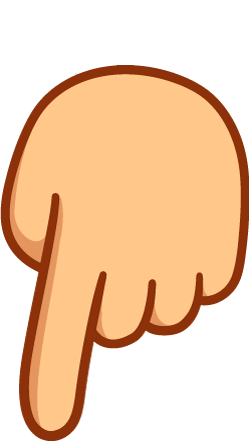Java筑基 - JNI到底是个啥
在前面介绍Unsafe的文章中,简单的提到了java中的本地方法(Native Method),它可以通过JNI(Java Native Interface)调用其他语言中的函数来实现一些相对底层的功能,本文我们就来顺藤摸瓜,介绍一下jni以及它的使用。
首先回顾一下jni的主要功能,从jdk1.1开始jni标准就成为了java平台的一部分,它提供的一系列的API允许java和其他语言进行交互,实现了在java代码中调用其他语言的函数。通过jni的调用,能够实现这些功能:
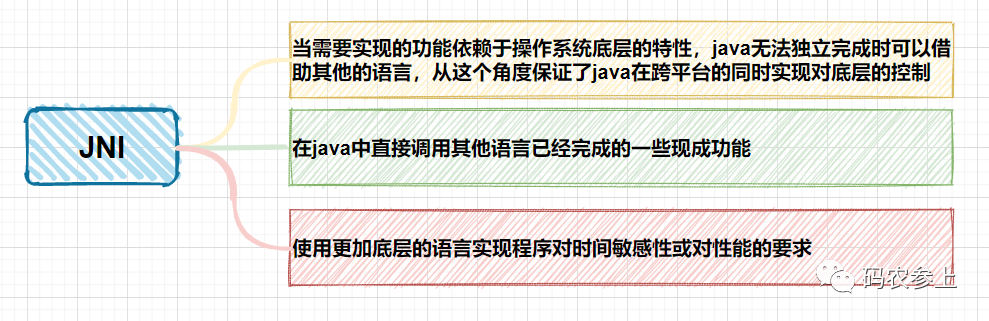
通常情况下我们一般使用jni用来调用c或c++中的代码,在上一篇文章中我们用了下面的流程来描述了native方法的调用过程:
Java Code -> JNI -> C/C++ Code
但是准确的来说这一过程并不严谨,因为最终被执行的不是原始的c/c++代码,而是被编译连接后的动态链接库。因此我们将这个过程从单纯的代码调用层面上进行升级,将jni的调用过程提高到了jvm和操作系统的层面,来加点细节进行一下完善:
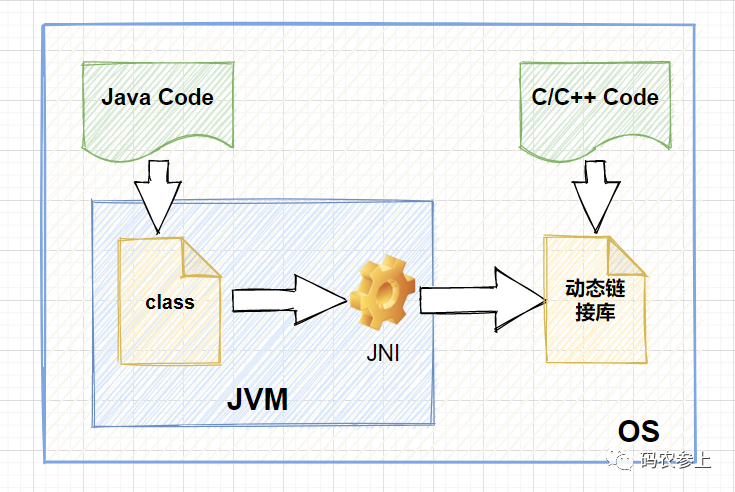
看到这里,可能有的小伙伴就要提出疑问了,不是说java语言是跨平台的吗,这种与操作系统本地编译的动态链接库进行的交互,会不会使java失去跨平台的可移植性?
针对这一问题,大家可以回想一下以前安装jdk的经历,在官网的下载列表中提供了各个操作系统的不同版本jdk,例如windows、linux、mac os版本等等,在这些jdk中,针对不同系统有着不同的jvm实现。而java语言的跨平台性恰好是和它底层的jvm密不可分的,正是依靠不同的操作系统下不同版本jvm的“翻译”工作,才能使编译后的字节码在不同的平台下畅通无阻的运行。
在不同操作系统下,c/c++或其他代码生成的动态链接库也会有差异,例如在window平台下会编译为dll文件,在linux平台下会编译为so文件,在mac os下会编译为jnilib文件。而不同平台下的jvm,会“约定俗成”的去加载某个固定类型的动态链接库文件,使得依赖于操作系统的功能可以被正常的调用,这一过程可以参考下面的图来进行理解:
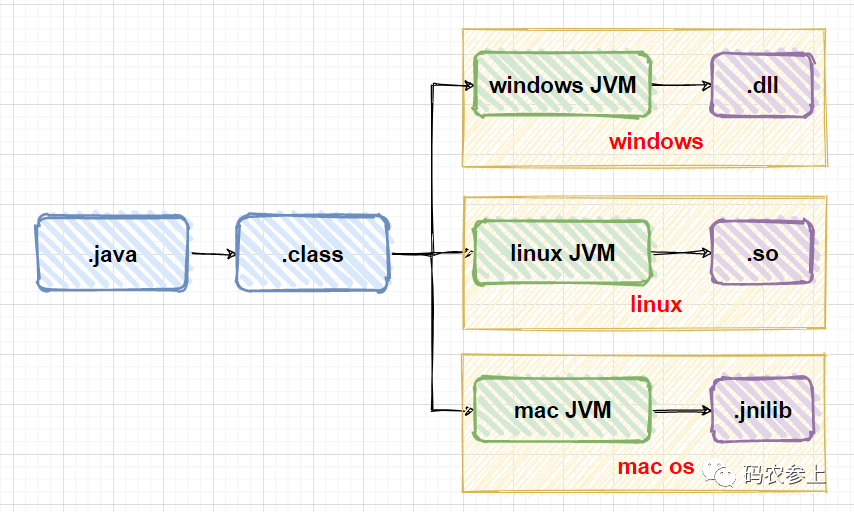
在对jni的整体调用流程有了一定的了解后,对于它如何调用其他语言中的函数这一过程,你是否也会好奇它是怎样实现的,下面我们就通过手写一个java程序调用c++代码的例子,来理解它的调用过程。
1、准备java代码
首先定义一个包含了native方法的类如下,之后我们要使用这个类中的native方法通过jni调用c++编写成的动态链接库中的方法:
public class JniTest {
static{
System.loadLibrary("MyNativeDll");
}
public static native void callCppMethod();
public static void main(String[] args) {
System.out.println("DLL path:"+System.getProperty("java.library.path"));
callCppMethod();
}
}
在代码中主要完成了以下工作:
在静态代码块中,调用 loadLibrary方法加载本地的动态链接库,参数为不包含扩展名的动态链接库库文件名。在window平台下会加载dll文件,在linux平台下会加载so文件,在mac os下会加载jnilib文件声明了一个 native方法,native关键字负责通知jvm这里调用方法的是本地方法,该方法在外部被定义在 main方法中,打印加载dll文件的路径,并调用本地方法
2、生成头文件
在使用c/c++来实现本地方法时,需要先创建.h头文件。简单的来说,c/c++程序通常由头文件(.h)和定义文件(.c或.cpp)组成,头文件包含了功能函数、数据接口的声明,而定义文件用于书写程序的实现。
在jdk8中可以直接使用javac -h指令生成c/c++语言中的头文件。如果你使用的是较早版本的jdk,需要在执行javac编译完成class文件后,再执行javah -jni生成c/c++风格的头文件(在jdk10的新特性中已经删除了javah这一指令)。我们使用的jdk8简化了这一步骤,使其可以一步完成,在命令行窗口下执行命令:
javac -h ./jni JniTest.java
指令中使用 -h参数指定放置生成的头文件的位置,最后的参数是java源文件的名称。在这个过程中完成了两件工作,首先生成class文件,其次在参数指定的目录下生成头文件。生成的头文件com_cn_jni_JniTest.h内容如下:
/* DO NOT EDIT THIS FILE - it is machine generated */
#include <jni.h>
/* Header for class com_cn_jni_JniTest */
#ifndef _Included_com_cn_jni_JniTest
#define _Included_com_cn_jni_JniTest
#ifdef __cplusplus
extern "C" {
#endif
/*
* Class: com_cn_jni_JniTest
* Method: callCppMethod
* Signature: ()V
*/
JNIEXPORT void JNICALL Java_com_cn_jni_JniTest_callCppMethod
(JNIEnv *, jclass);
#ifdef __cplusplus
}
#endif
#endif
生成的头文件和大家熟悉的 java接口有些相似,只有函数的声明而没有具体实现。简单的解释一下头文件中的代码:
extern "C"告诉编译器,这部分代码使用C语言规则来进行编译JNIEXPORT和JNICALL是jni中定义的两个宏,使用JNIEXPORT支持在外部程序代码中调用该动态库中的方法,使用JNICALL定义函数调用时参数的入栈出栈约定函数名称由包名+类名+方法名组成,在该方法中有两个参数,通过第一个参数 JNIEnv *的对象可以调用jni.h中封装好的大量函数 ,第二个参数代表着native方法的调用者,当java代码中定义的native方法是静态方法时这里的参数是jclass,非静态方法的参数是jobject
接下来我们创建一个cpp文件,引用头文件并实现其中的函数,也就是native方法将要实际执行的逻辑:
#include "com_cn_jni_JniTest.h"
#include <stdio.h>
JNIEXPORT void JNICALL Java_com_cn_jni_JniTest_callCppMethod
(JNIEnv *, jclass)
{
printf("Print From Cpp: \n");
printf("I am a cpp method ! \n");
}
在方法的实现中加入简单的printf打印语句,在完成方法的实现后,我们需要将上面的cpp文件编译为动态链接库,提供给java中的native方法调用,因此下面需要在window环境下安装gcc环境。
3、gcc环境安装
在window环境下,如果你不希望为了生成一个dll就去下载体积庞大的的Visual Studio的话,MinGW是一个不错的选择,简单的说它就是一个windows版本下的gcc。那么估计有的同学又要问了,gcc是什么?简单的来说就是linux系统下C/C++的编译器,通过它可以将源代码编译成可执行程序。首先从下面的网址下载mingw-get-setup的安装程序:
http://sourceforge.net/projects/mingw/ #32位
https://sourceforge.net/projects/mingw-w64/ #64位
需要注意,一定要按照系统位数安装对应的版本,否则后面生成的dll在运行时就可能会因位数不匹配而报错,我在实验的过程中第一次就错误安装了32位的MinGw,导致了在程序运行过程中报了下面错误:
Exception in thread "main" java.lang.UnsatisfiedLinkError:
F:\Workspace20\unsafe-test\src\main\java\com\cn\jni\jni\MyNativeDll.dll:
Can't load IA 32-bit .dll on a AMD 64-bit platform
安装完成后,将MinGW\bin目录加入系统环境变量PATH,输入下面的指令测试gcc是否可以使用:
gcc -v
如果能够正常输出gcc的版本信息,说明gcc安装成功:
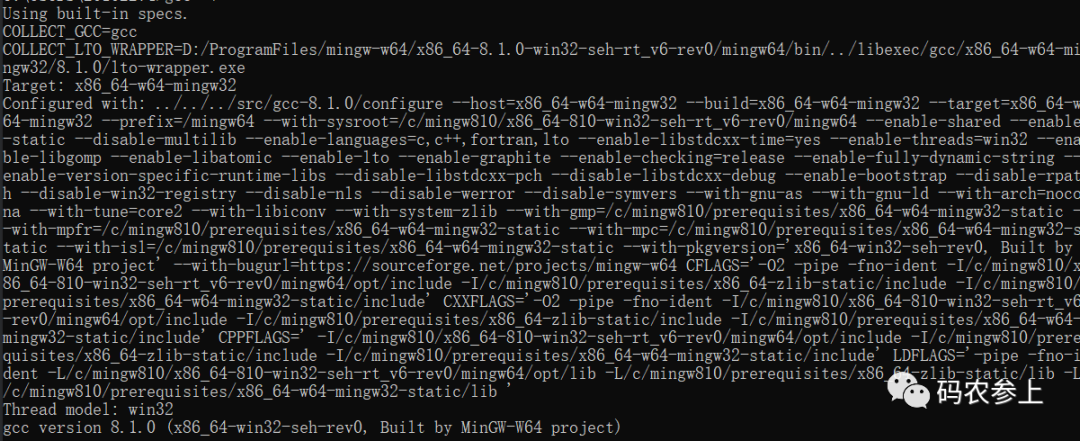
在测试的过程中发现,如果安装的是64位的mingw,那么在安装完成后gcc就已经直接可以可用。但是如果安装的是32位的mingw,需要使用下面的命令单独安装gcc:
mingw-get install gcc
gcc安装完成后,如果还想安装gdb或make等其他指令进行调试或编译,同样可以使用强大的mingw-get命令进行独立安装。
4、生成动态链接库
在gcc环境准备好的条件下,接下来使用下面的命令生成dll动态链接库:
gcc -m64 -Wl,--add-stdcall-alias -I"D:\Program Files\Java\jdk1.8.0_261\include"
-I"D:\Program Files\Java\jdk1.8.0_261\include\win32"
-shared -o MyNativeDll.dll JniTestImpl.cpp
简单的解释一下各个参数的含义:
-m64:将cpp代码编译为64位的应用程序-Wl,--add-stdcall-alias:-Wl表示将后面的参数传递给连接程序,参数--add-stdcall-alias表示带有标准调用后缀@NN的符号会被剥掉后缀后导出-I:指定头文件的路径,在生成的头文件代码中引入的jni.h就在这个目录下-shared:指定生成动态链接库,如果不使用这个标志那么外部程序将无法连接-o:指定目标的名称,这里将生成的动态链接库命名为MyNativeDll.dllJniTestImpl.cpp:被编译的源程序文件名
在指令的执行过程中,都做了什么事呢,可以参考下面这张图:
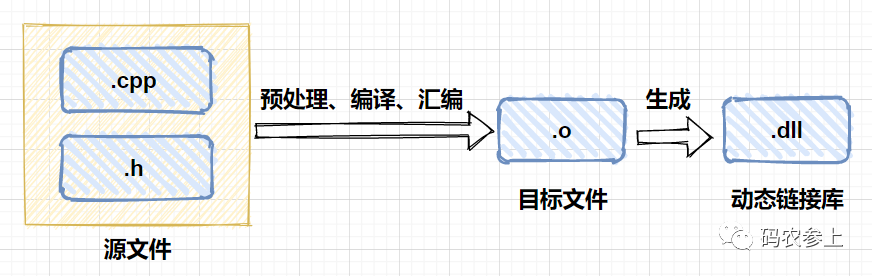
在执行过程中,以.cpp源代码和.h头文件作为源文件,先进行了预处理、编译、汇编的操作,图中省略了这一阶段产生的一些中间文件,编译完成后生成的.o二进制文件相对重要,依赖这个文件,最终生成动态链接库。
在执行了上面的指令后,就会在当前目录下生成一个MyNativeDll.dll文件,再运行之前准备好的java代码:

程序报错,这是因为在默认的载入库文件的目录下没有找到我们的dll文件。有两种方式可以解决:
直接将 dll文件拷贝到默认的加载目录下,具体的路径可以通过System.getProperty("java.library.path")获取,该方法可能会获得多个目录,放在任意一个目录下即可是在 VM Option中修改启动参数,指定dll的存放目录:
-Djava.library.path=F:\Workspace20\unsafe-test\src\main\java\com\cn\jni\jni
再次执行,输出结果:
DLL path:F:\Workspace20\unsafe-test\src\main\java\com\cn\jni\jni
Print From Cpp:
I am a cpp method !
可以看到程序加载dll的路径已经切换成了它的存放路径,并且通过jni调用成功,输出了在c++中的代码逻辑。可以用下面的图来总结上面实现jni调用的过程:
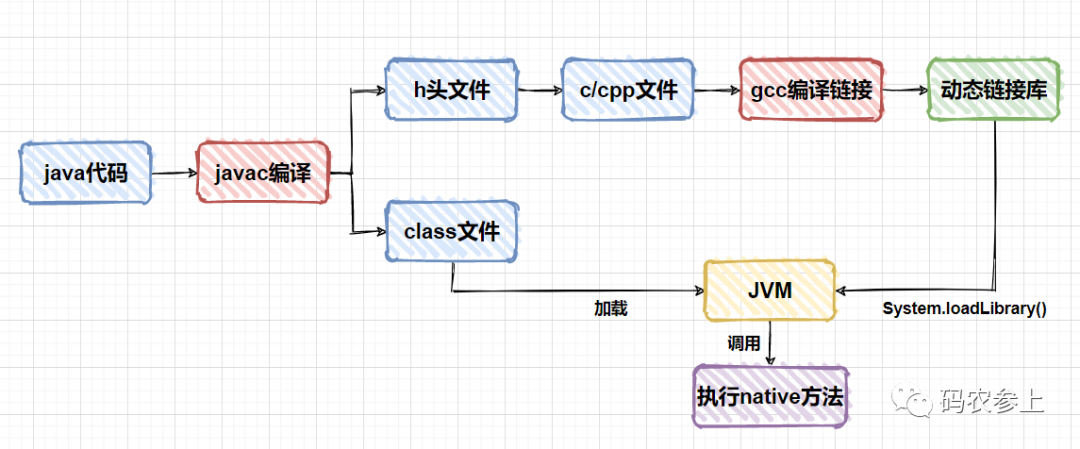
在对jni的调用有了一个整体的了解后,如果大家对代理模式比较熟悉的话,也可以从代理模式的角度来理解jni,将jni调用过程中的各个角色带入到代理模式中:
代理角色:包含 native方法的jni类实现角色:c/c++或其他语言实现的动态链接库 客户端:调用 native方法的java类程序接口(抽象角色):在 jni中接口这一角色的存在感相对薄弱,因为jni是跨语言的,所以说无法严格的定义一个接口并让它同时应用于java和其他语言。但是通过生成的.h头文件,在一定程度上实现了从接口规范上统一了java中native方法和其他语言中的函数
以代理模式的概述图来进行描述:
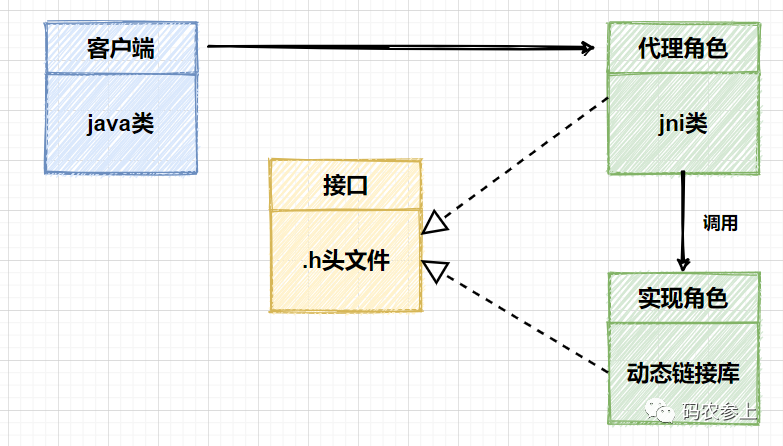
上图在标准代理模式的基础上做了一些修改以便于理解,因为这里的接口只做规范约束作用,所以让客户端的调用过程跳过了接口,直接指向了代理角色,再由代理角色调用实现角色完成功能的调用。总的来说,jni起到了一个代理或中介的作用,与常见代理不同的是这里只做方法的调用,而不实现逻辑上的增强。通过这一模式,向java程序员隐藏了底层c/c++代码的实现细节,让我们专注于业务代码的编写即可。
总结
在前面对native方法有了一定了解的基础上,本文介绍了jni的相关知识。通过本文的学习,有助于我们:
理解java的为何能够做到跨平台,以及依赖操作系统的底层操作是如何实现的 了解 native方法的调用过程,在必要时可以自己实现jni类接口调用回顾一些C/C++知识
当然了,使用jni也会带来一些缺点:
当在某个操作系统下使用了 jni标准,将本地代码编译生成了动态链接库后,如果要将这个程序移植到其他操作系统,需要在新的平台重新编译代码生成动态链接库对其他语言的不正确使用可能会造成程序出现错误,例如之前提到的使用c语言进行内存操作时未及时回收内存可能引起的内存泄漏 对其他语言的依赖过高,会提高了java和其他语言的耦合性,也提高了对项目代码的维护成本
我已经更新了我的《10万字Springboot经典学习笔记》中,点击下面小卡片,进入【Java开发宝典】,回复:笔记,即可免费获取。
点赞是最大的支持